O Adobe Premiere Pro destaca-se como um software de edição de vídeo de ponta, proporcionando aos utilizadores a capacidade de manipular os seus vídeos com grande precisão. Contudo, este programa exige recursos significativos da CPU e GPU para funcionar eficazmente. Alguns utilizadores têm relatado dificuldades com o erro de renderização acelerada, que geralmente é atribuído a sobrecarga da GPU. Embora a CPU também possa, em alguns casos, contribuir para este problema, a GPU é a causa mais comum. Se está à procura de soluções para este problema no Premiere Pro, este artigo é para si. Aqui, iremos explorar diversos métodos de resolução de problemas para o ajudar a resolver este erro. Vamos começar!
Como solucionar o erro de renderização acelerada no Adobe Premiere Pro
Antes de mergulharmos nas soluções para o erro 1609629690 no Premiere Pro, é importante entender as possíveis causas deste problema:
- Computador com especificações insuficientes
- Problemas de renderização de hardware
- Gestão de energia inadequada da placa gráfica
- Versão desatualizada do Adobe Premiere Pro
- Drivers da placa gráfica desatualizados
- Arquivos de mídia corrompidos
- Incompatibilidade de codecs de vídeo
- Problemas com predefinições personalizadas
- Problemas com o decodificador de áudio H.264 e HVEC
Requisitos do sistema para o Adobe Premiere Pro
Antes de prosseguir com este guia, certifique-se de que o seu sistema cumpre, pelo menos, os requisitos mínimos para executar o Adobe Premiere Pro.
Requisitos Mínimos:
- Processador: Intel® 6ª Geração ou mais recente/ AMD Ryzen
- Sistema Operacional: Windows 10 (64 bits) versão 1909 ou superior
- RAM: 8GB
- GPU: Nvidia Geforce™ GTX 970/AMD Radeon™ Pro 5500M
- Armazenamento: 8 GB de espaço livre em disco para instalação; espaço adicional durante a instalação (não instalar em armazenamento flash removível)
- Discos de alta velocidade para arquivos de mídia
- Monitor: 1920 x 1080
- Conexão de rede: 1 Gigabit Ethernet (apenas para HD)
Aqui estão os métodos para solucionar o erro 1609629690 no Adobe Premiere Pro:
Método 1: Atualizar os drivers da placa gráfica
Os fabricantes de placas gráficas lançam regularmente atualizações de drivers para resolver problemas de jogos, desempenho e outros problemas de software. Atualizar os drivers da placa gráfica é uma das primeiras ações a tomar ao encontrar o erro 1609629690. Para o guiar, siga este tutorial sobre 4 maneiras de atualizar os drivers da sua placa gráfica no Windows 10 e aplique as etapas descritas para atualizar com sucesso.
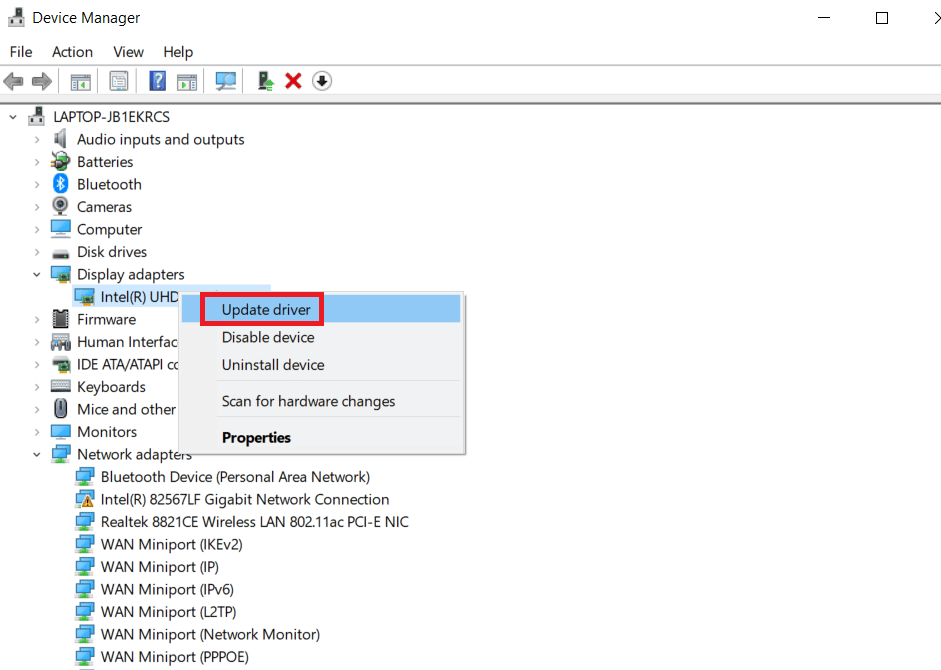
Método 2: Atualizar o Adobe Premiere Pro
Assim como os drivers gráficos, o Adobe Premiere Pro também recebe atualizações regulares para corrigir problemas técnicos e de desempenho.
1. Inicie o Adobe Premiere Pro clicando duas vezes no ícone do aplicativo no seu ambiente de trabalho.
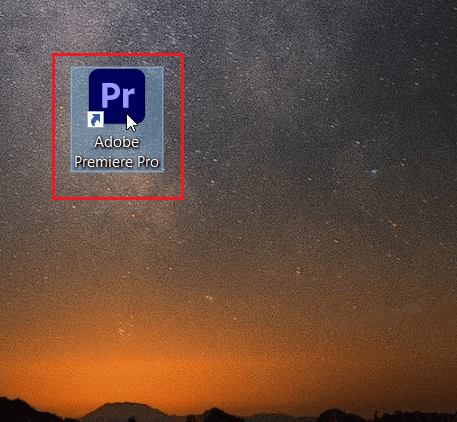
2. Selecione o menu “Ajuda” e escolha a opção “Atualizações…”.
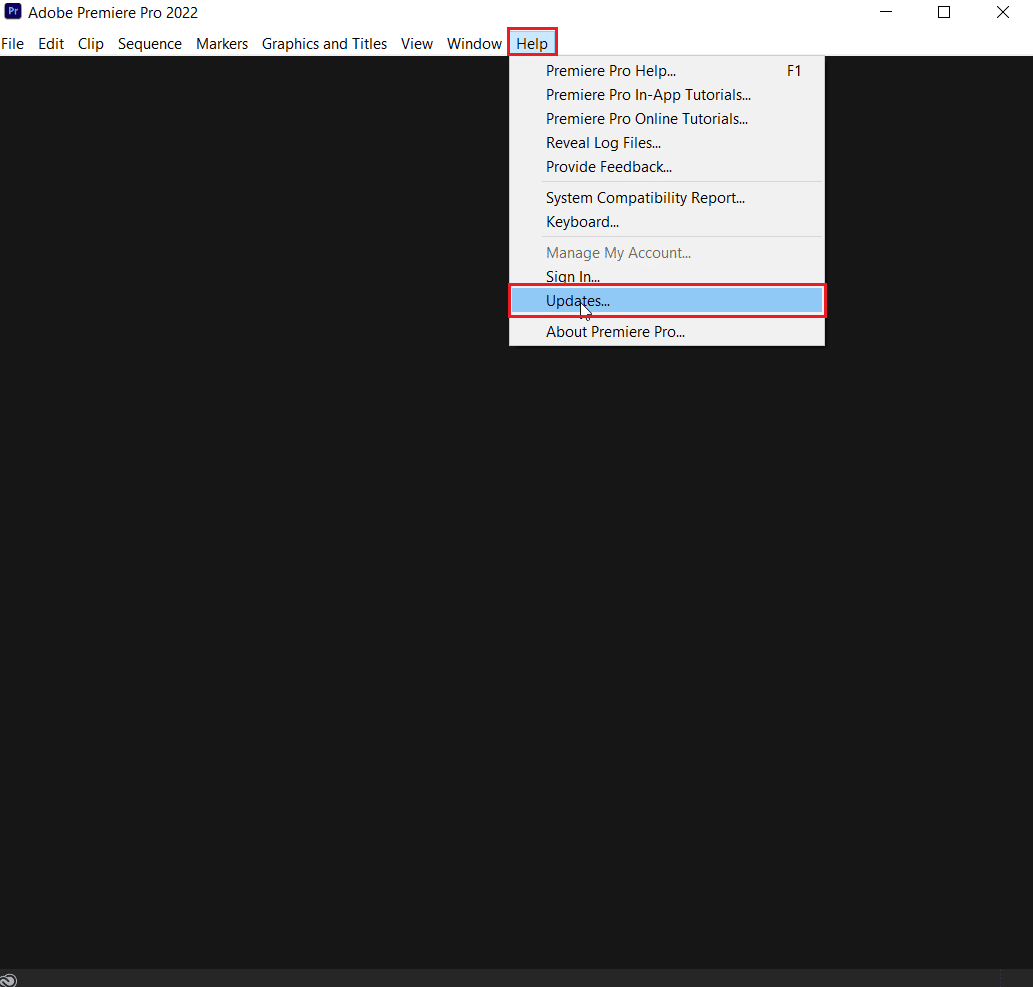
3. O programa irá verificar, baixar e instalar automaticamente as atualizações disponíveis.
Método 3: Criar um novo projeto
Para resolver o erro do renderizador acelerado, criar um novo projeto pode ser a solução. Siga estes passos:
1. Inicie o Adobe Premiere Pro.
2. No canto superior esquerdo, clique em “Arquivo”, navegue até “Novo” e selecione “Projeto…”.
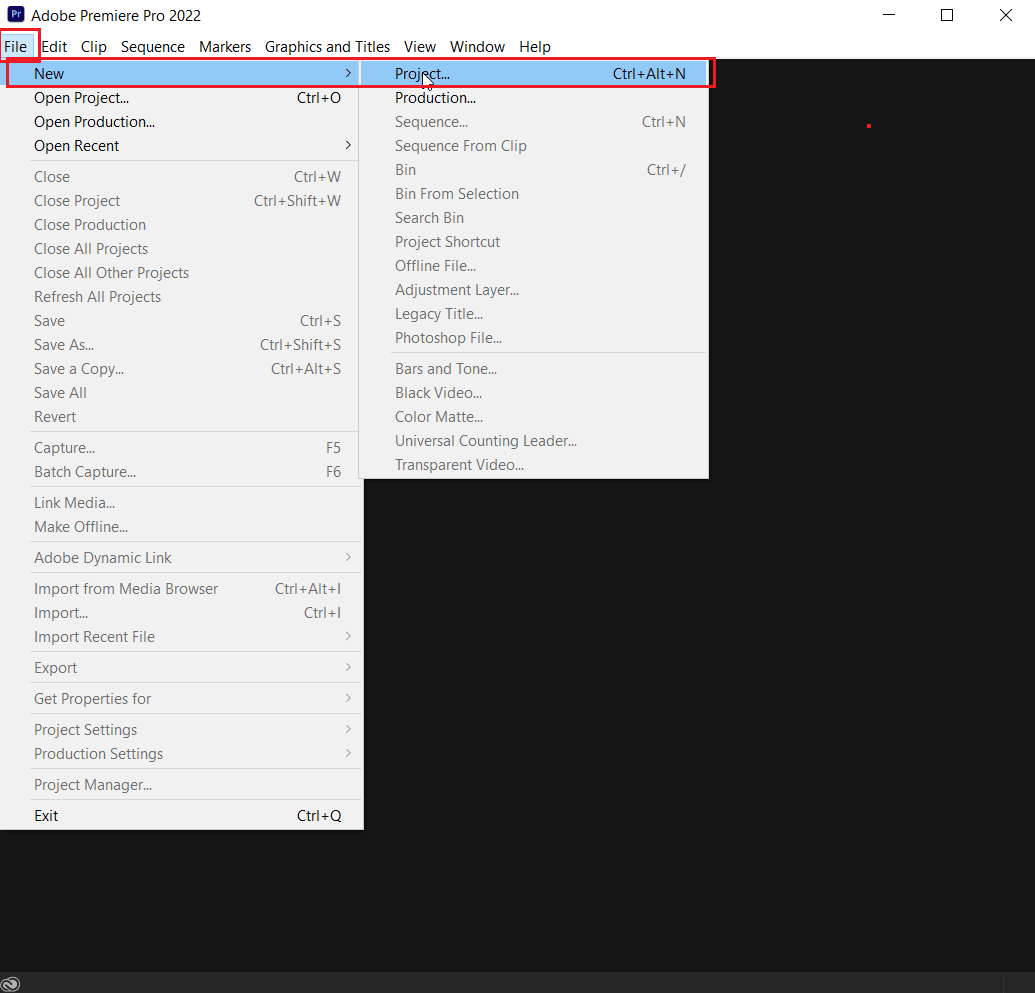
3. Dê um nome ao seu projeto e clique em “OK”.
4. Após criar o novo projeto, importe o arquivo anterior arrastando-o para a área de trabalho do novo projeto e verifique se o erro foi resolvido.
Método 4: Exportar o arquivo de vídeo
Alterar o local do arquivo pode ser uma solução, pois muitos utilizadores relataram que isso resolveu o erro. Siga estes passos:
1. Abra o Adobe Premiere Pro, clique em “Arquivo” e selecione a opção “Salvar como…” para salvar o projeto editado.
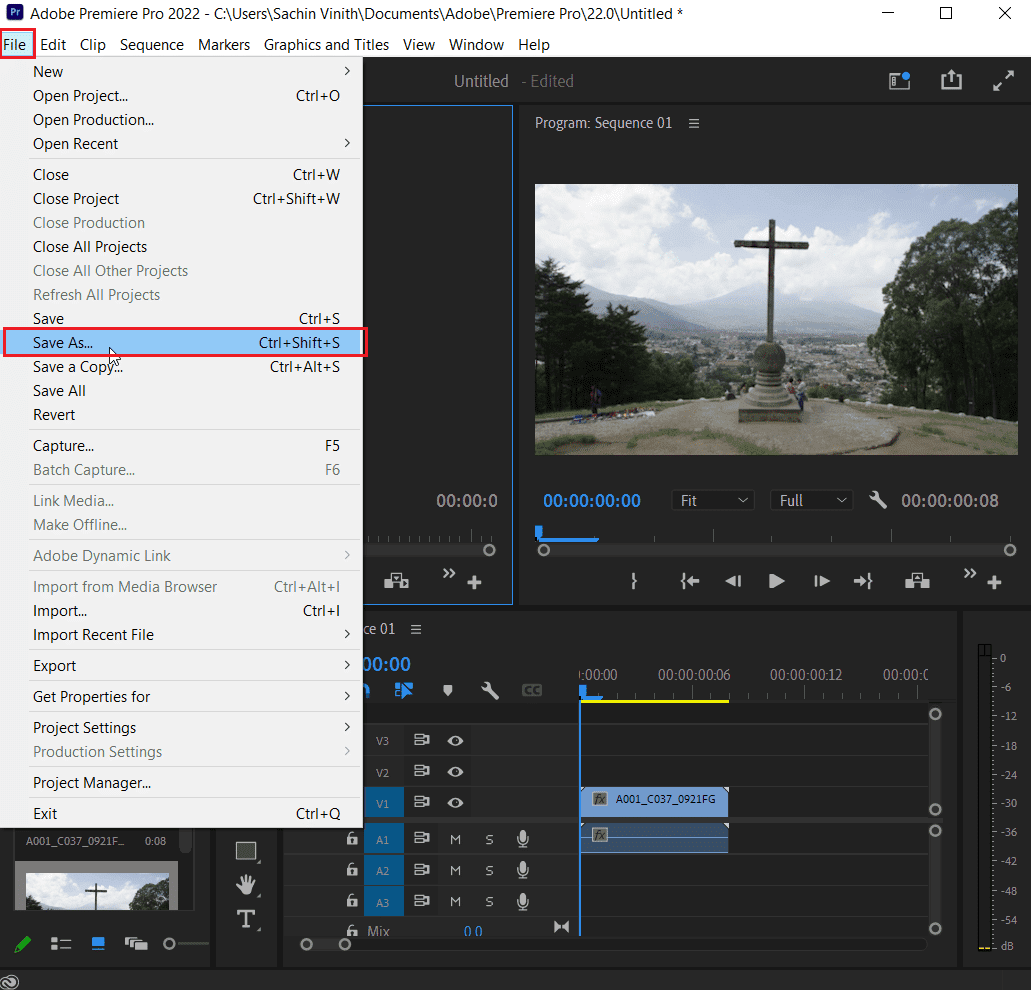
2. Uma caixa de diálogo aparecerá solicitando que salve o projeto. Introduza o nome do ficheiro na caixa de texto, selecione o destino na área de trabalho e clique em “Salvar”.
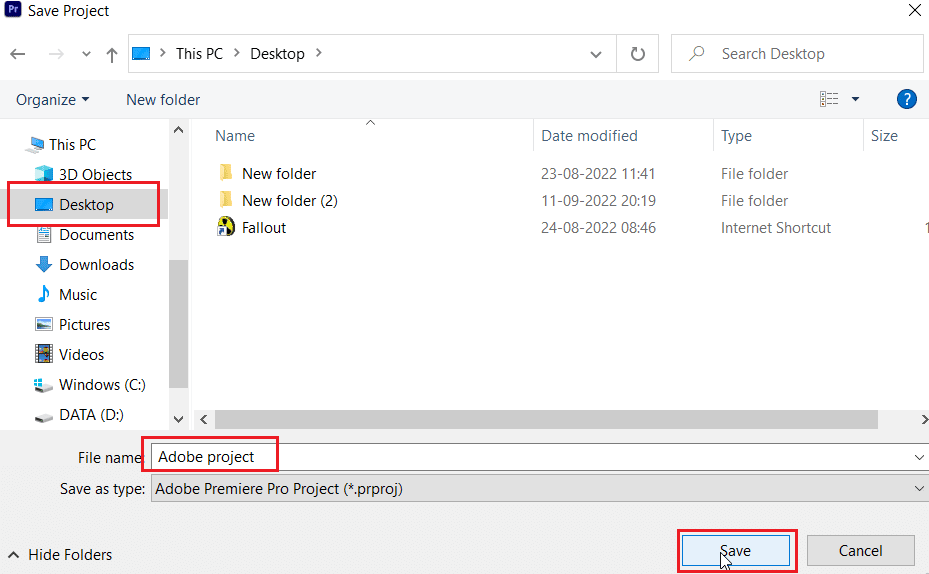
3. Vá para as “Configurações de exportação”, selecione a guia “Saída” e clique em “Exportar”.
Método 5: Alterar a renderização para o modo de software
Por padrão, o Adobe Premiere Pro usa renderização de hardware. Tentar mudar para renderização de software pode resolver o problema.
Nota: Embora este método possa resolver o problema subjacente, a renderização de software é mais lenta do que a renderização de hardware.
1. Abra o projeto com erro, selecione “Arquivo”, clique em “Configurações do Projeto” e depois em “Geral…”.
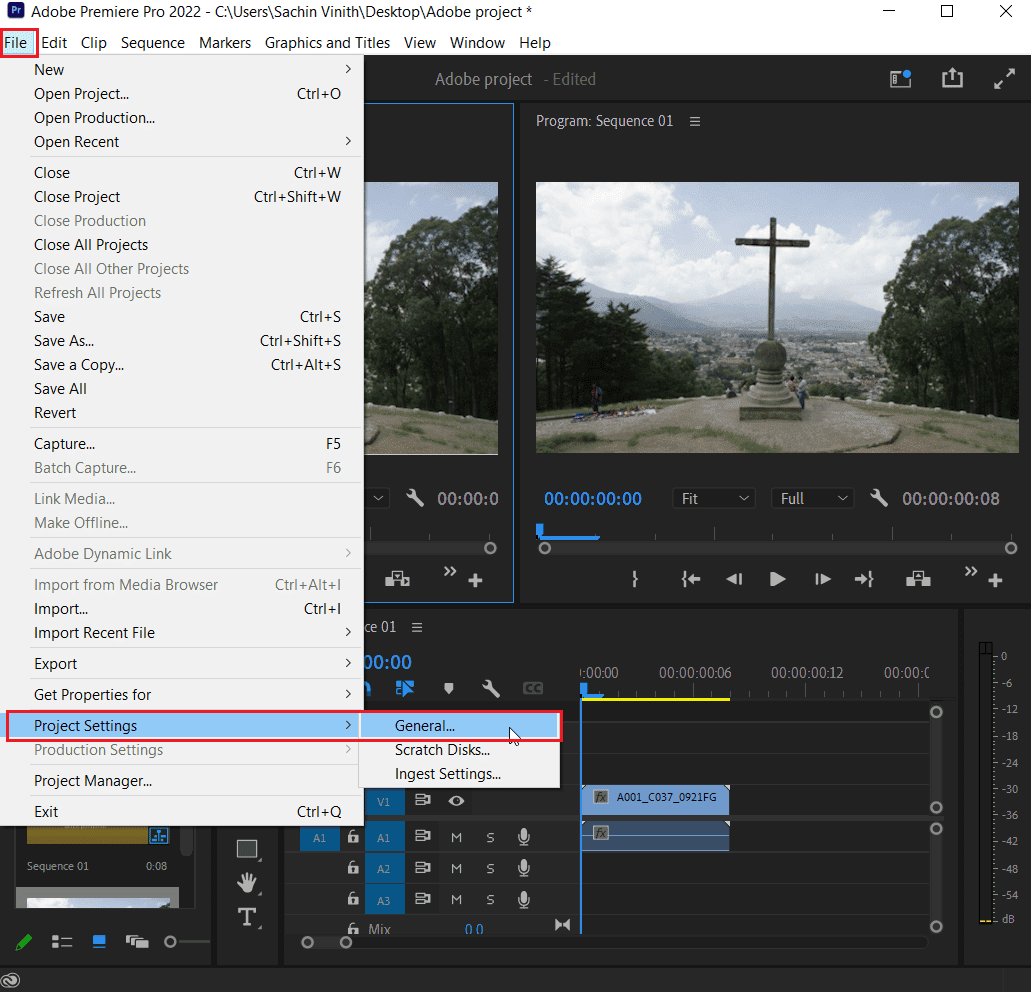
2. Na guia “Geral”, no menu suspenso “Renderizador”, escolha “Mercury Playback Engine Software Only”. Clique em “OK” para salvar as alterações.
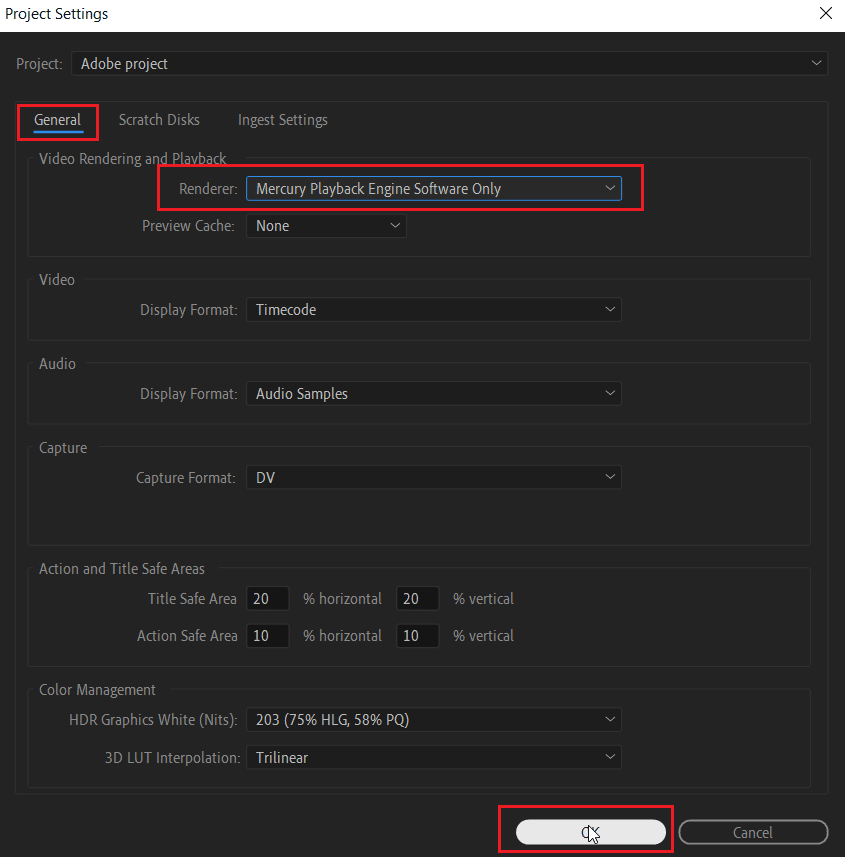
3. Verifique se o erro de renderização foi resolvido.
Método 6: Alterar o modo de gestão de energia para máximo
A gestão de energia é uma funcionalidade oferecida pela GPU. As opções disponíveis no painel de controle da Nvidia e no software AMD Radeon incluem economia de bateria, desempenho máximo e modo equilibrado. Para o Adobe Premiere Pro, configure a GPU para usar o modo de desempenho máximo, pois a economia de energia pode degradar a qualidade do arquivo e causar erros. Siga estes passos:
Opção I: No Painel de Controle da Nvidia
1. Pressione a tecla Windows, digite “Painel de Controle da Nvidia” e clique em “Abrir”.
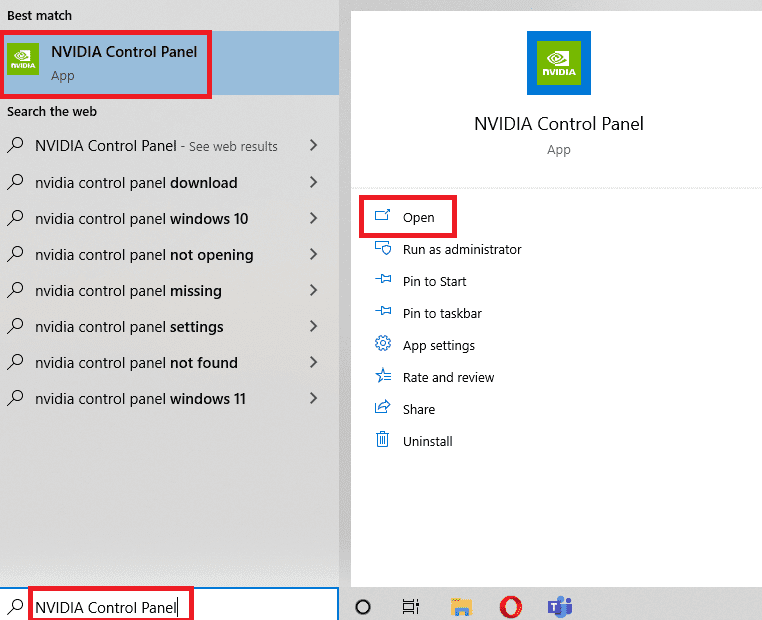
2. Clique em “Gerenciar configurações 3D” e localize “Modo de gerenciamento de energia” nas configurações.
3. Defina o modo de gerenciamento de energia para “Preferir desempenho máximo”.
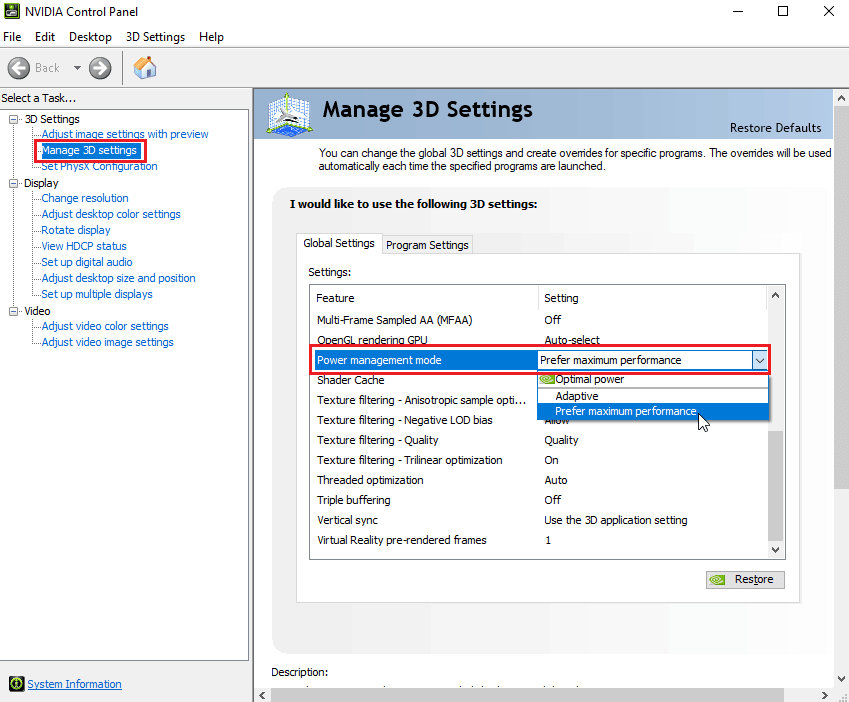
Opção II: No software AMD Radeon
1. Pressione Windows + Q para abrir a barra de pesquisa, digite “AMD Radeon Software” e clique em “Executar como administrador”.
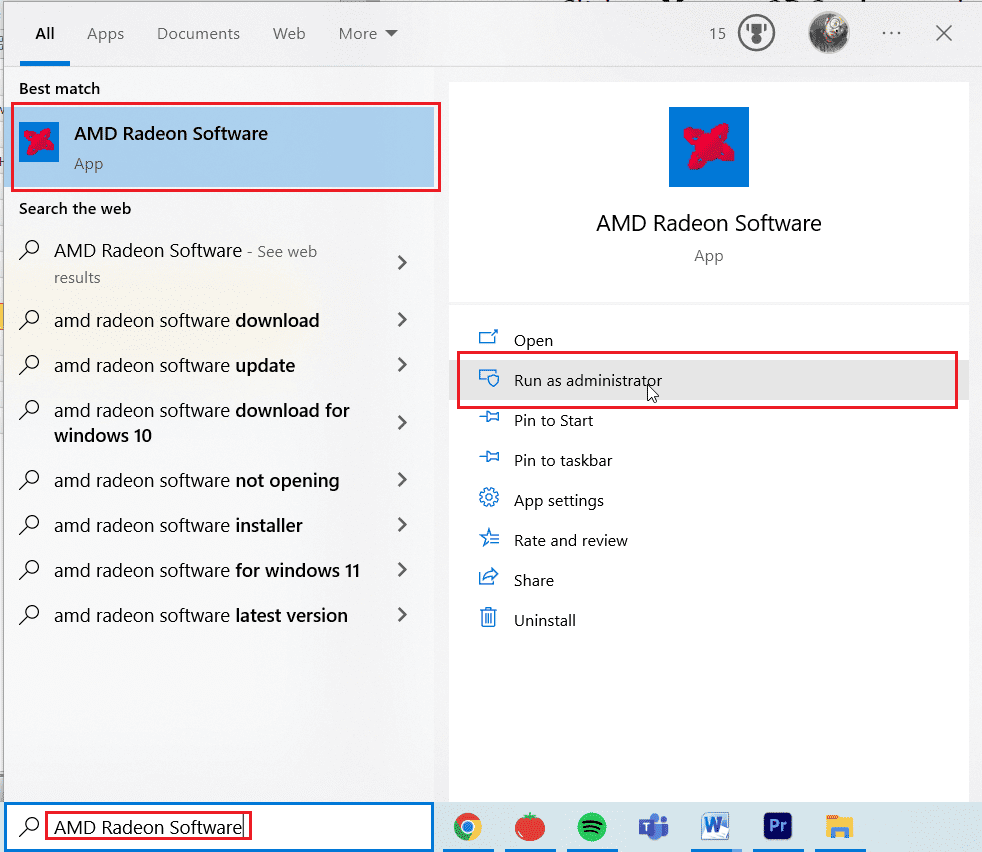
2. Clique no ícone de engrenagem no canto superior direito da interface. Na seção “Gráficos”, clique em “Jogos”.
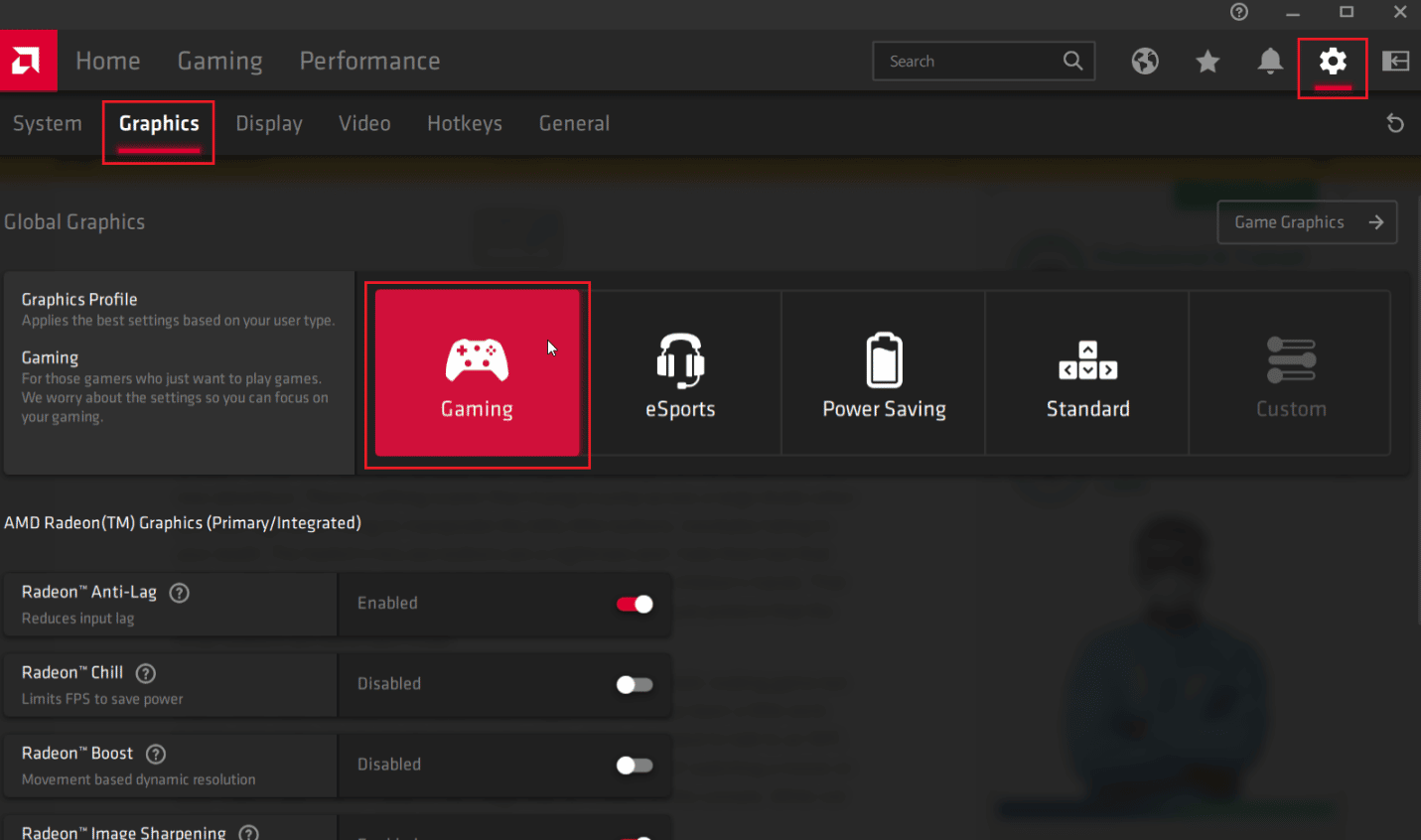
3. Isso configurará os gráficos globais para desempenho máximo.
Método 7: Experimentar um formato de arquivo ou codec diferente
O erro de renderização pode ocorrer se o seu computador não tiver o codec adequado. Experimente usar um codec diferente e exportar o vídeo novamente. Muitos utilizadores relataram que o codec de áudio H.264 e H.265 podem causar erros. Estes formatos são adequados para visualização, mas durante a edição podem ocorrer problemas como o erro de renderização.
1. No Adobe Premiere Pro, selecione “Arquivo”, clique em “Exportar” e depois em “Mídia”.
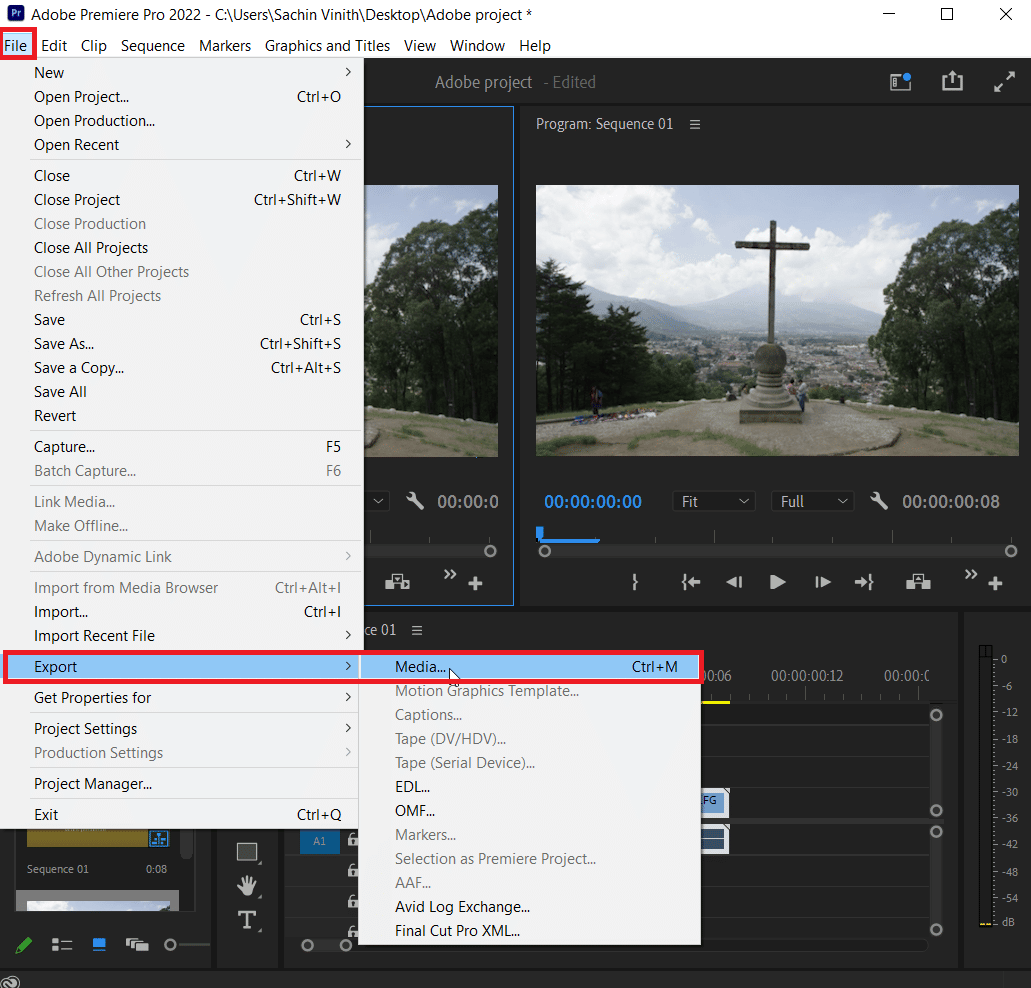
2. Clique no menu suspenso “Formato” e selecione outro formato.
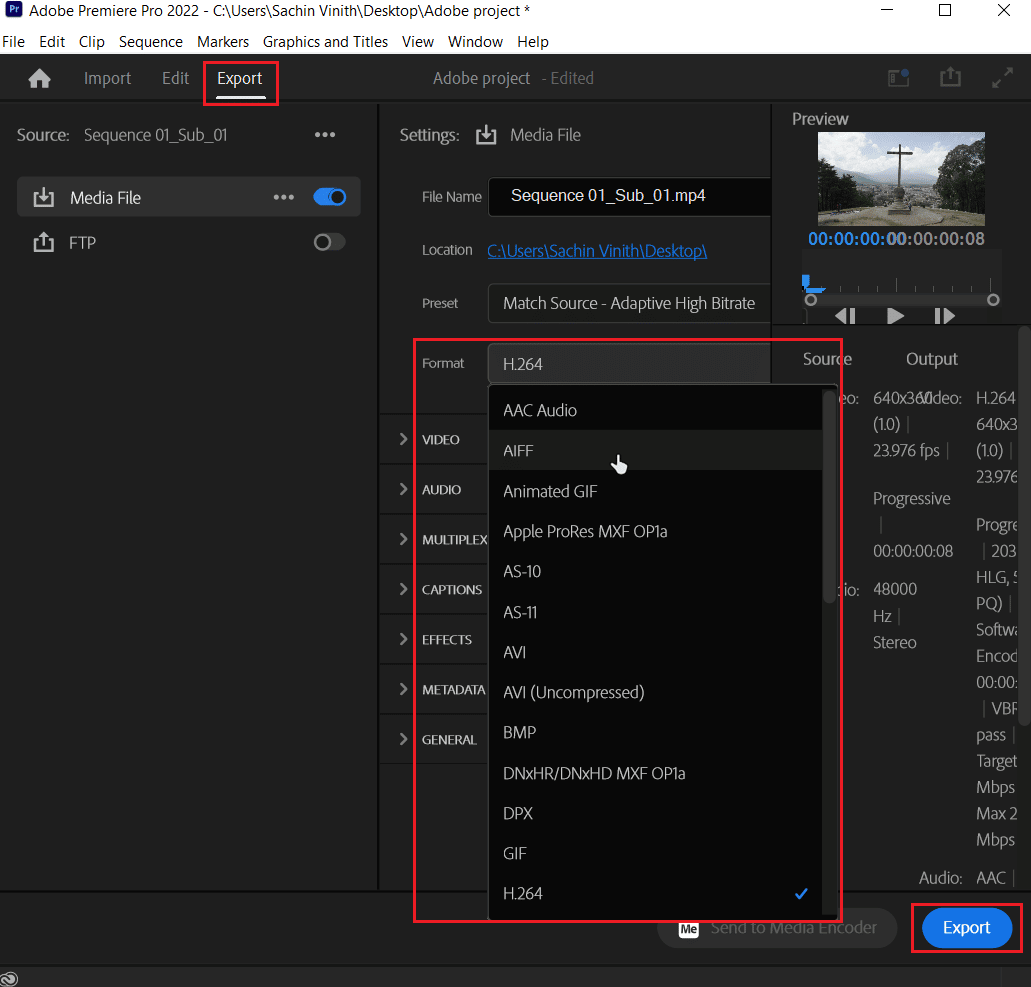
Método 8: Desativar a descodificação de hardware de mídia H.264 e HVEC
Em alguns computadores, um gargalo de hardware pode surgir quando as configurações de renderização de codec estão ativas, causando erros.
1. Inicie o Adobe Premiere Pro.
2. Selecione “Editar”, clique em “Preferências” e vá para “Mídia…”.
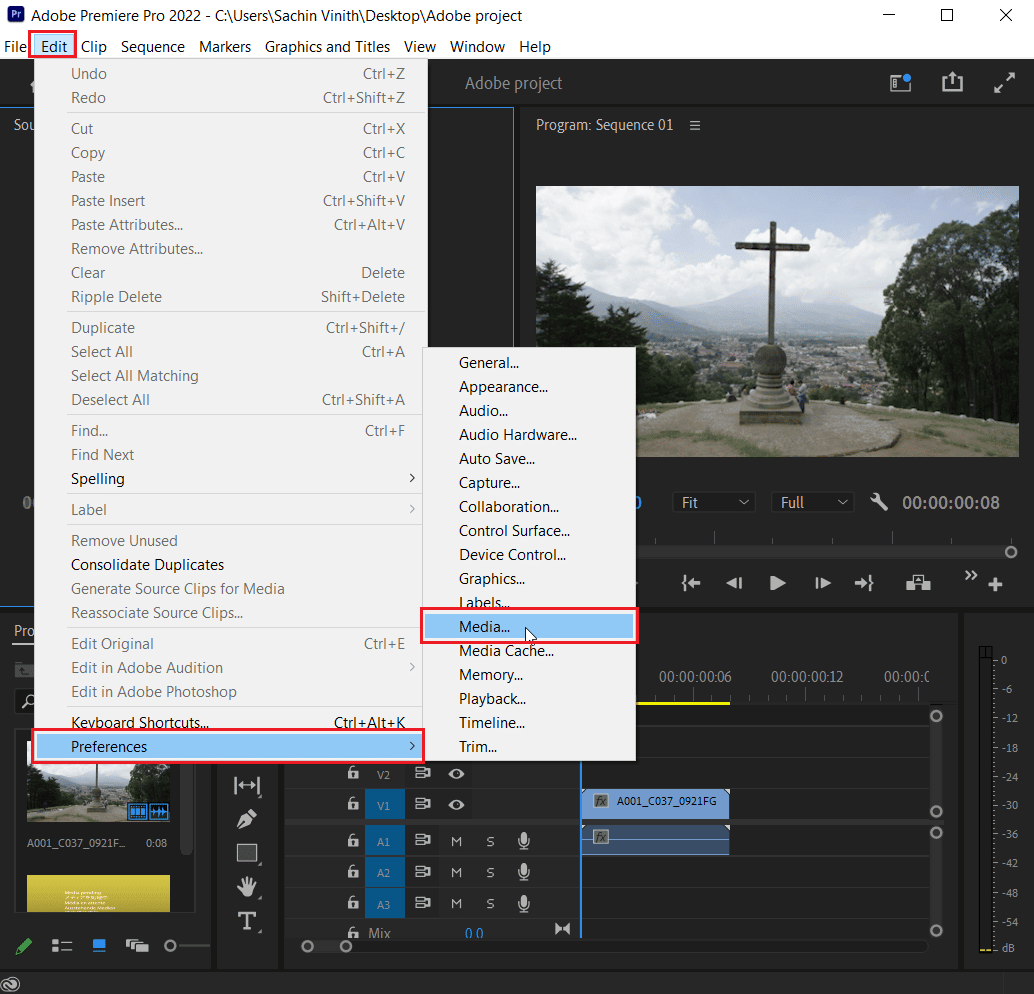
3. Desmarque as caixas “H264/HEVC Decodificação acelerada por hardware (requer reinicialização)” e “H264/HEVC Codificação acelerada por hardware (requer reinicialização)”.
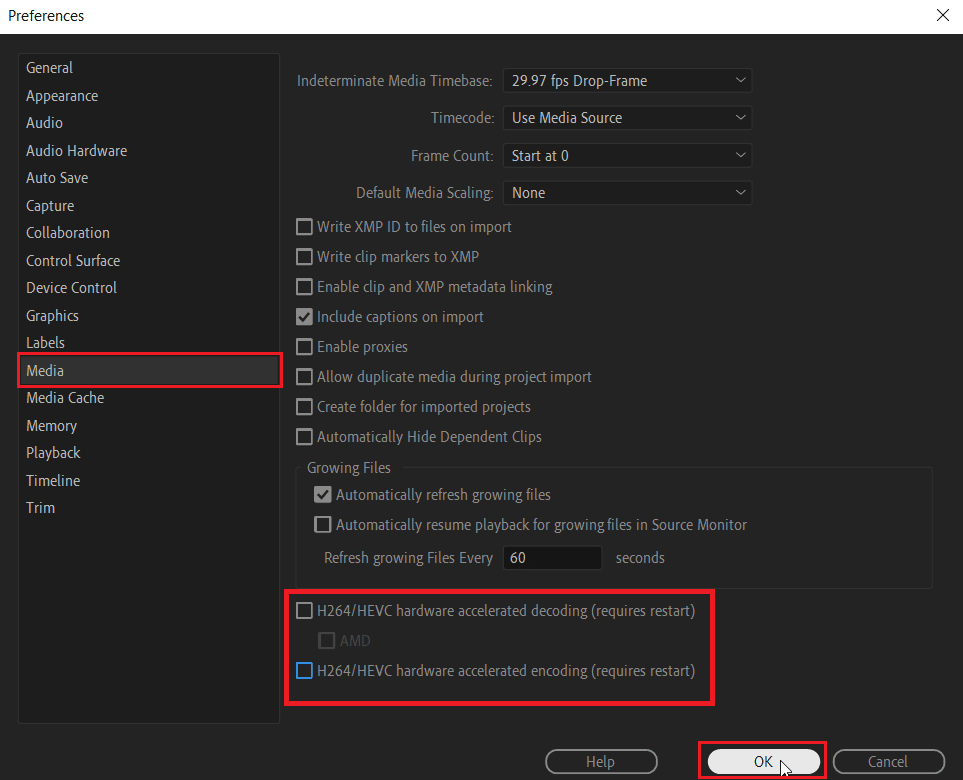
4. Clique em “OK” para salvar as alterações.
5. Reinicie o seu computador e verifique se o erro foi resolvido.
Perguntas frequentes (FAQs)
Q1. Como posso corrigir o erro de renderização no Adobe Premiere Pro?
R. Um simples reinício pode resolver o problema. Se o problema persistir, siga as instruções acima.
Q2. O que é o erro de renderização acelerada?
R. Este erro é geralmente causado por um problema com a GPU. Certifique-se de que o seu sistema atende aos requisitos mínimos antes de usar o Adobe Premiere Pro ou exportar vídeos.
Q3. Qual é o significado do erro de renderizador 1609629690?
R. Indica que a GPU não está conseguindo processar os gráficos adequadamente. Considere atualizar a placa gráfica ou usar um computador com maior capacidade.
***
Esperamos que este artigo sobre como corrigir o erro do renderizador acelerado no Adobe Premiere Pro tenha sido útil. Partilhe connosco nos comentários qual dos métodos funcionou melhor para si. Se tiver dúvidas ou sugestões, deixe-nos saber na seção de comentários.